Cloud Code は、 Google Cloud と Kubernetes 関連の構成ファイル(スキーマベースの検証、診断、クイック ドキュメントなど)の編集に役立つように設計されています。
サポートされる YAML 構成ファイル
- Anthos Config Management
- Cloud Build
- Config Connector
- Knative
- Kubernetes
- Kustomize
- Migrate to Containers
- Skaffold
Cloud Code は、すぐに使える Kubeflow などの人気のある Kubernetes CRD もサポートしています。
YAML サポートを有効または無効にする
YAML サポートを有効または無効にするには、[ファイル] > [設定] > [ツール] > Gemini + Google Cloud Code > Kubernetes(Windows および Linux の場合)または IntelliJ IDEA > [設定] > [ツール] > [Gemini + Google Cloud Code > [Kubernetes](macOS の場合)に移動し、[Enable YAML support] のチェックボックスを選択または選択解除にして、この機能を有効または無効にします。
カスタム スキーマを使用する
Cloud Code では、[ファイル] > [設定] >[ツール] > [Gemini + Google Cloud Code] > [Kubernetes](Windows および Linux の場合)または [IntelliJ IDEA] > [設定] > [ツール] > Gemini + Google Cloud Code > Kubernetes(macOS の場合)に移動することにより IntelliJ 設定で CRD スキーマを提供でき、 CRD スキーマのロケーション セクションを参照します。
ローカル ファイルまたは URL のどちらかを指定できます。github.com を指す URL は自動的に raw.githubusercontent.com に変換されます。
クラスタからスキーマを pull する
Kubernetes Explorer で Kubernetes v1.16+ が実行されているクラスタに切り替えると、Cloud Code によってインストールされているすべての CRD のスキーマが自動的に pull されます。
Skaffold の追加のサポート
Skaffold は Cloud Code の機能を強化する基盤となるエンジンで、アプリケーションのビルド、push、デプロイと、CI/CD パイプラインの作成に役立ちます。
Cloud Code には、Skaffold 構成ファイルを管理するための追加サポートが含まれています。プロジェクトを開くと、Cloud Code で最新でない Skaffold スキーマが検出され、既存の Skaffold YAML 構成ファイルで Skaffold スキーマ バージョンのアップグレードが利用可能になると、イベントログを介してプロンプトが表示されます。
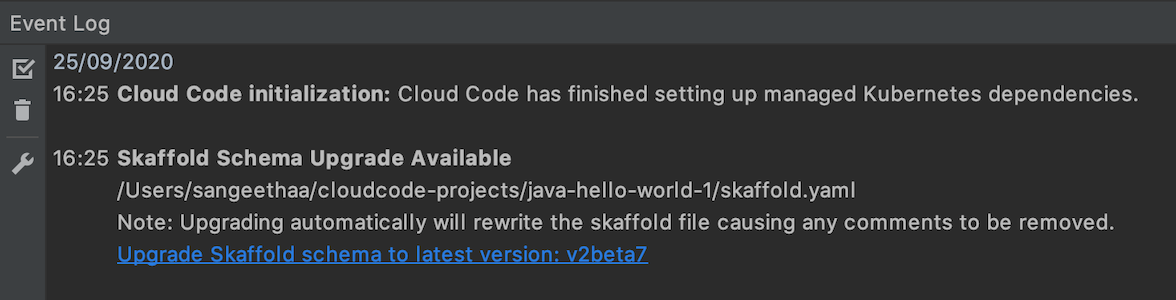
または、[Tools] > [Gemini + Cloud Code] > [Kubernetes] > [Skaffold スキーマのアップグレードを確認に移動して、利用可能なスキーマのアップグレードを確認します。
スニペットで構成する
一般的な YAML スキーマ用の標準装備のスニペット(Ctrl+Space キーを使用してオプションを表示)を使用すると、新しい YAML ファイルを起動する、またはベスト プラクティスの手順に沿ってエラーを発生させることなく既存のファイルに追加することができます。繰り返しフィールドの操作も簡単です。1 つのフィールドに入力すると、Cloud Code が残りのインスタンスに値を挿入します。
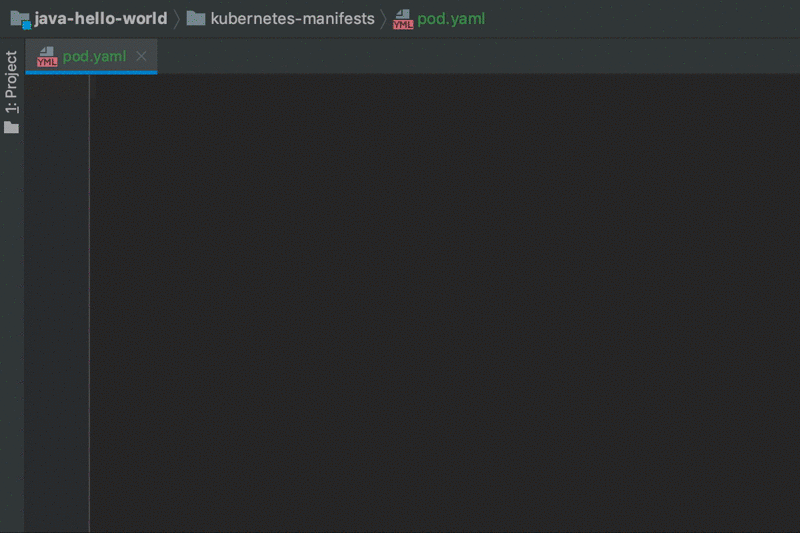
Cloud Code には次のスニペットが用意されています。
Cloud Build - Cloud Run deploymentCloud Build - Docker container buildCloud Build - GKE deploymentCloud Build - GKE Skaffold deploymentCloud Build - Go buildCloud Build - Terraform plan + applyConfig Connector - BigQueryDatasetConfig Connector - BigQueryTableConfig Connector - BigtableClusterConfig Connector - BigtableInstanceConfig Connector - PubSubSubscriptionConfig Connector - PubSubTopicConfig Connector - RedisInstanceConfig Connector - SpannerInstanceKubernetes - ConfigMapKubernetes - DeploymentKubernetes - IngressKubernetes - PodKubernetes - ServiceMigrate to Containers - ExportMigrate to Containers - PersistentVolumeClaimMigrate to Containers - StatefulSetSkaffold - BazelSkaffold - Getting-startedSkaffold - Helm deploymentSkaffold - Kaniko
コンテキストを備える
Cloud Code は、現在のスキーマに基づいてコンテキスト補完を行います。これにより、正しいオプションを簡単に選択できます。
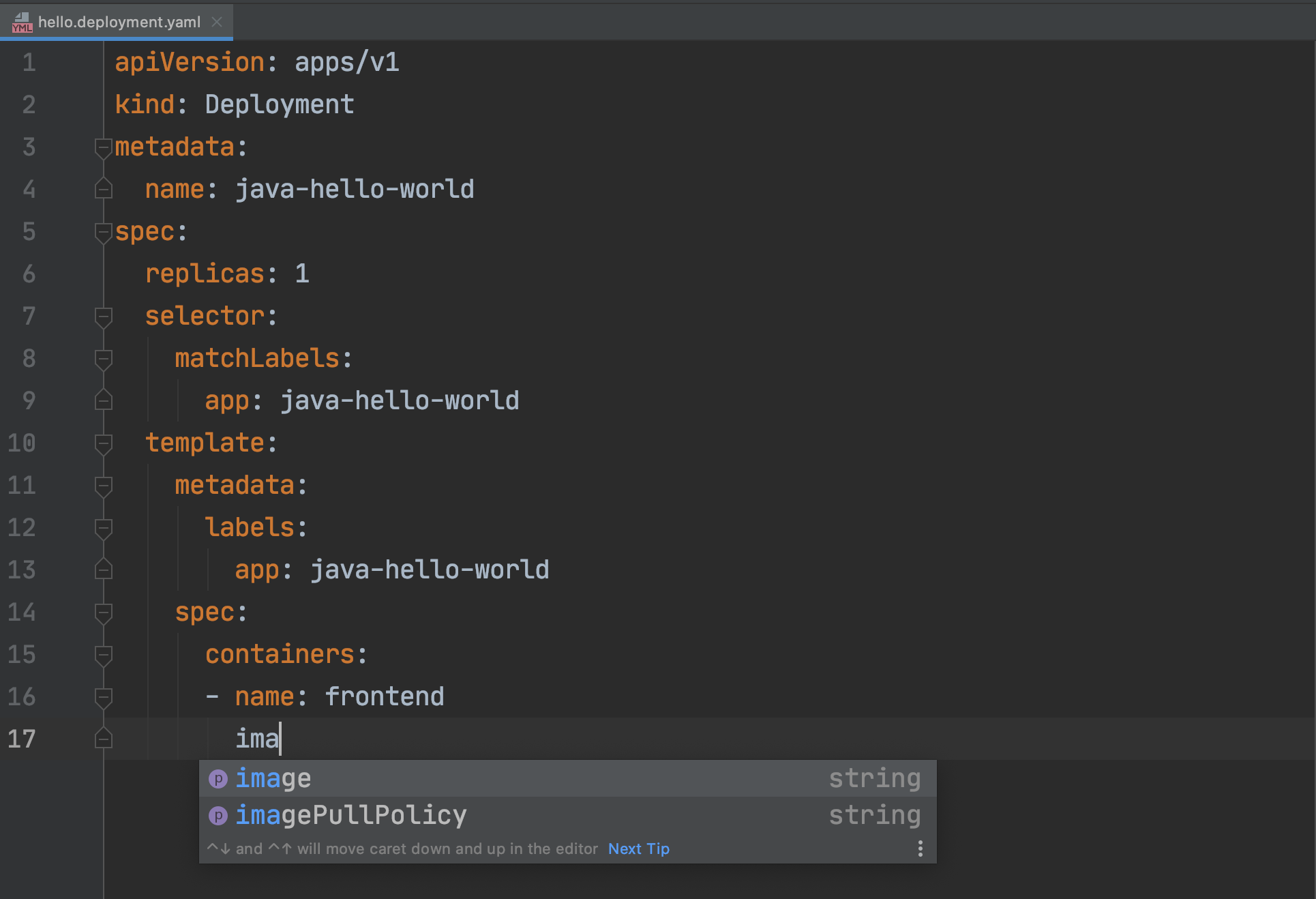
YAML スキーマを検証する
Cloud Code は、YAML ファイル内の無効なタグと値を報告し、可能な場合には修正を提案することで、スキーマの検証をサポートします。
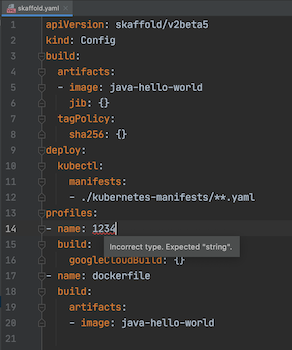
Skaffold YAML ファイルを検証する
Cloud Code では、Skaffold 構成ファイルの編集のサポートが追加されています。また、スマート テンプレートを使用することで、skaffold.yaml ファイルを検証できます。Cloud Code での既存のアプリの使用に関するガイドをご覧ください。
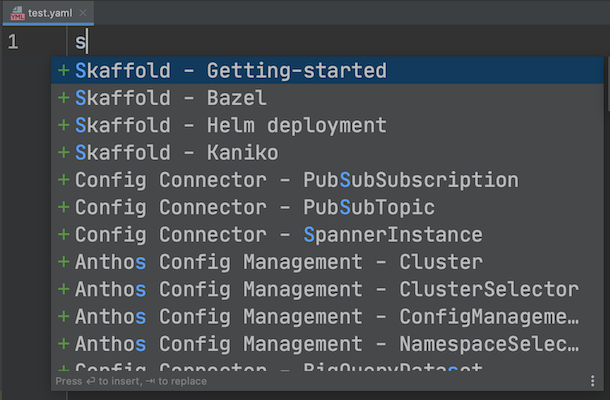
コンテキストを使用して Skaffold 構成ファイルを補完する
Cloud Code は、現在のスキーマに基づいてコンテキスト補完を行い、関連するドキュメントを表示します。これにより、正しいオプションを簡単に選択できます。
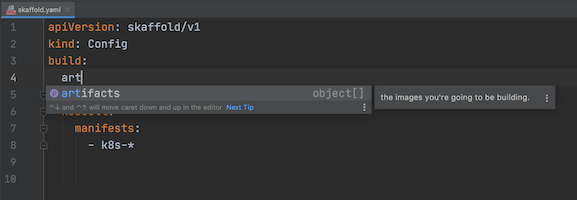
クイック ドキュメントを使用して定義を確認する
Cloud Code では、構成ファイル内の行をハイライト表示し、[View] > [Quick Documentation] を選択すると、リソースに関連するドキュメントが表示されます。
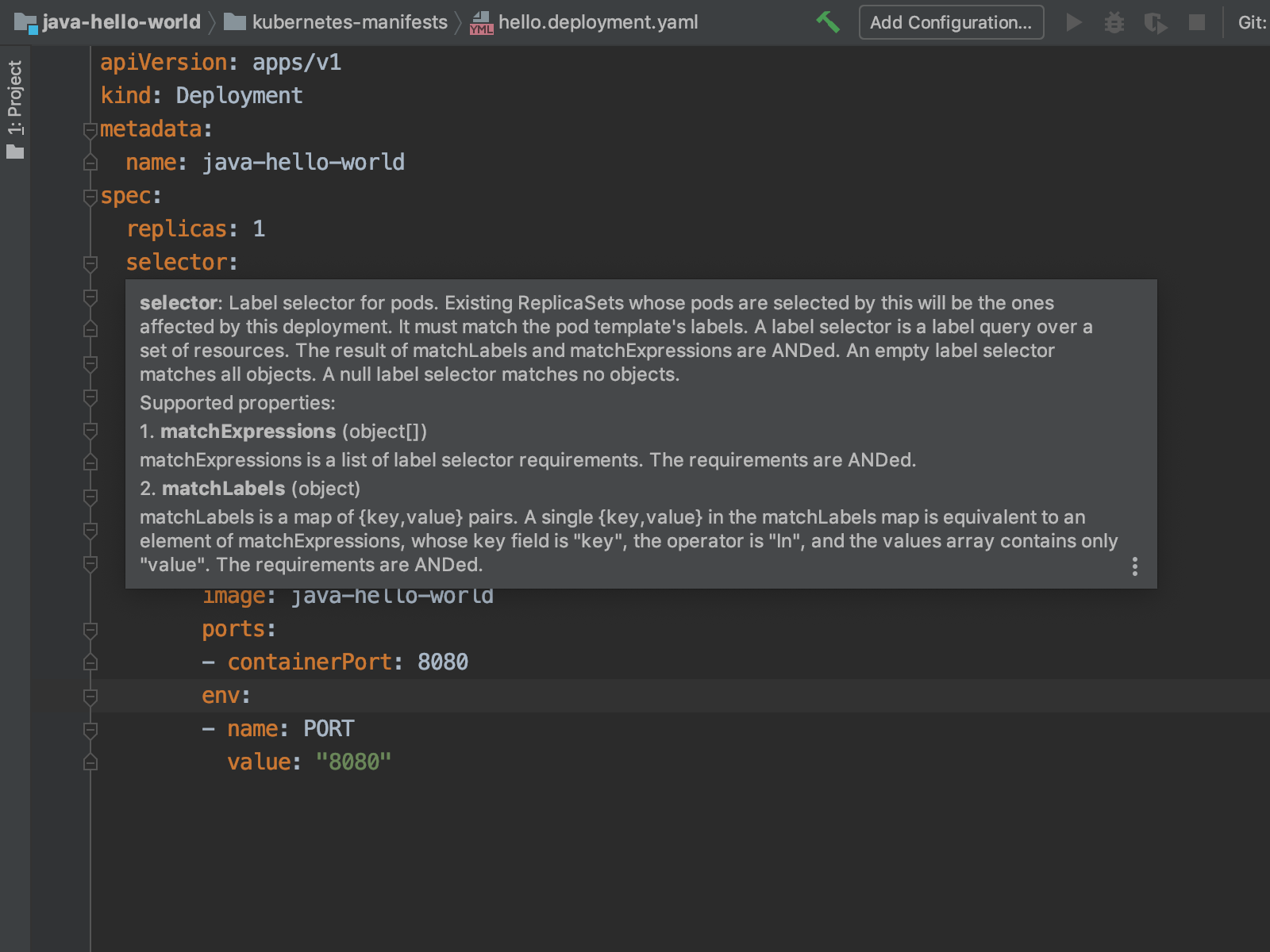
構造と有効性の問題に関する YAML の lint
Cloud Code は、一般的なスキーマの問題に関する lint チェックをサポートし、わかりやすいエラーを表示します。
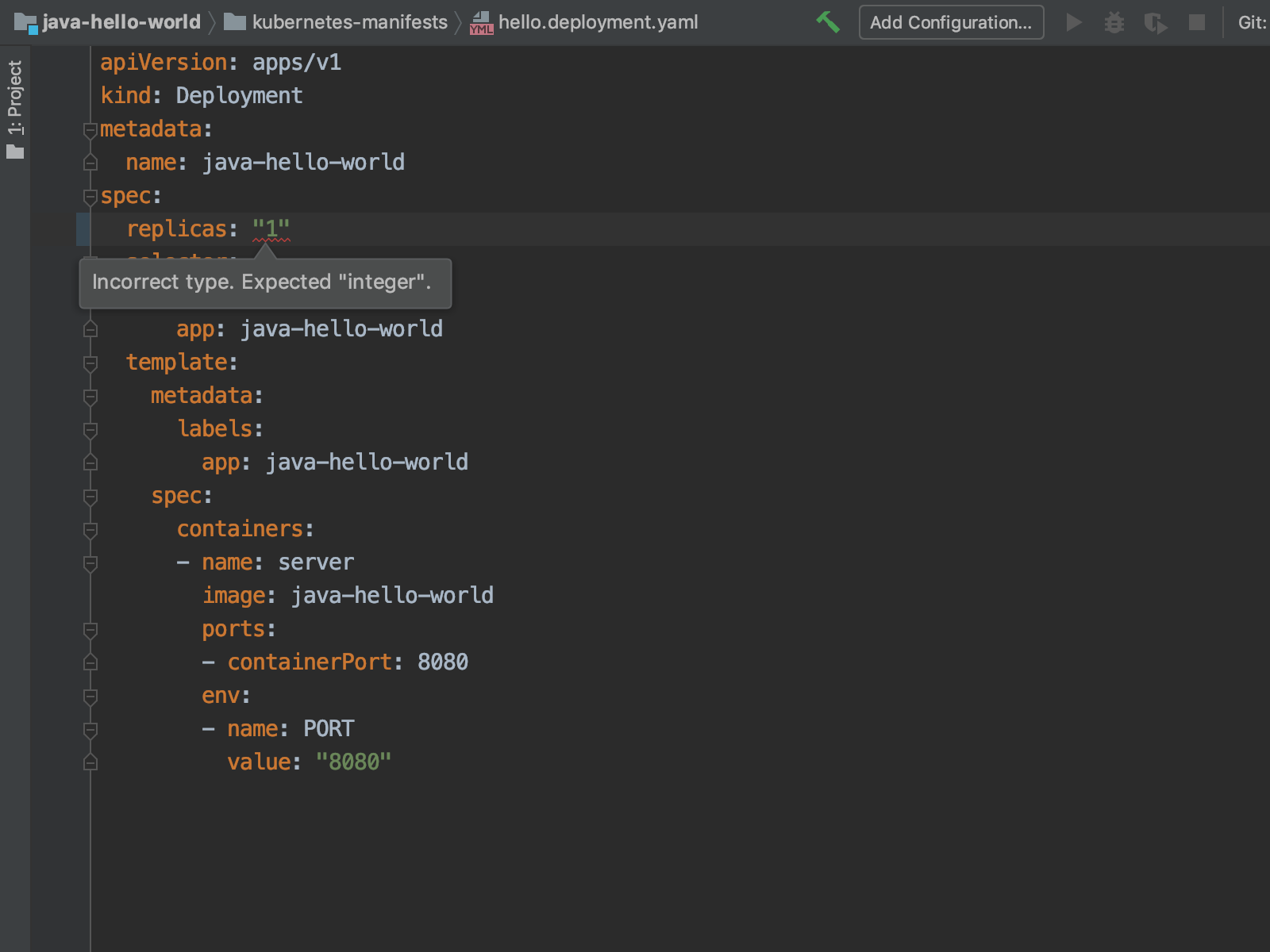
YAML ファイルを適用する
kubectl apply -f を実行して、現在のファイルを使って構成の変更を適用するには、IDE のガターにある kubectl アクション アイコン ![]() を使用して [Apply] を選択します。表示される差分ビューで、[Apply] をクリックする前に違いを確認できます。
を使用して [Apply] を選択します。表示される差分ビューで、[Apply] をクリックする前に違いを確認できます。
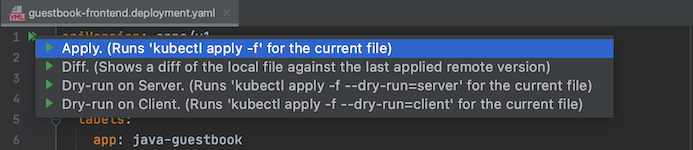
YAML ファイルの差分
ソース管理の YAML ファイルとデプロイされた YAML ファイルの差分を表示するには、エディタのガターにある kubectl アクション アイコン ![]() を使用します。[Diff] オプションを選択すると、差分ビューが表示され、2 つのスキーマ ファイルを比較できます。
を使用します。[Diff] オプションを選択すると、差分ビューが表示され、2 つのスキーマ ファイルを比較できます。
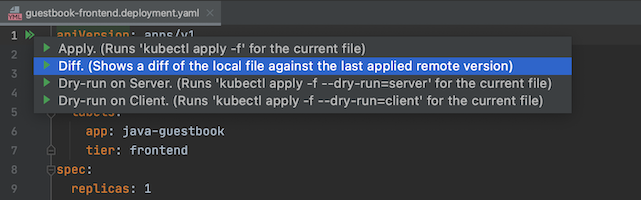
YAML ファイルのドライランを行う
ファイルのドライランを実行して有効性を確認するには、IDE のガターにある kubectl アクション アイコン ![]() を使用して [Dry-run on Server] または [Dry-run on Client] を選択します。これにより、
を使用して [Dry-run on Server] または [Dry-run on Client] を選択します。これにより、kubectl apply -f dry-run=server(またはクライアント オプションの場合は kubectl apply -f dry-run=client)が実行され、ターミナル ウィンドウでファイルを正常に作成できるかどうかが通知されます。
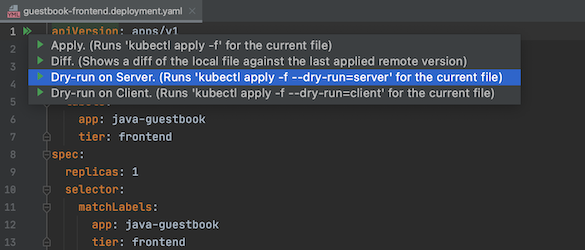
次のステップ
- Cloud Code Kubernetes 実行構成
skaffold.yamlファイルを作成する。 - アプリケーションの Skaffold 構成を手動で作成する。
Skaffold.yamlリファレンス ドキュメントを見る。

